Come configurare il tuo Moto G per la prima volta
Quando acquisti Moto G, proprio come qualsiasi altro smartphone, non puoi semplicemente iniziare a installare le app subito dopo averlo acceso. È necessario un certo processo di configurazione e oggi tratteremo i passaggi che dovrai eseguire quando accendi il tuo Moto G per la prima volta.

Proprio come molti dei telefoni Google, incluso il Nexus 5, il processo di configurazione è abbastanza simile. Quando accendi il dispositivo per la prima volta, ti viene chiesto di inserire la lingua che preferisci. Fallo e premi start. Ti porterà quindi alla pagina successiva per selezionare la tua connessione Wi-Fi. Puoi anche lasciare questa selezione per una fase successiva. In qualsiasi momento, puoi toccare il pulsante del menu, noto anche come menu di overflow dell'azione, nell'angolo in alto a destra dello schermo per eseguire una configurazione automatica (WPS).
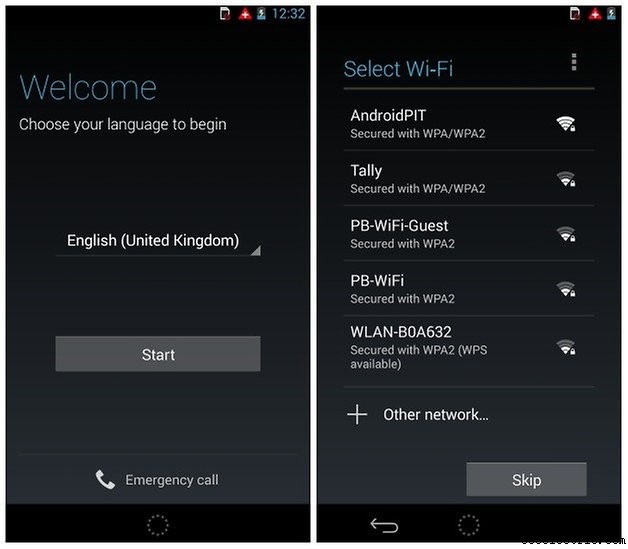
Dopo esserti connesso alla rete Wi-Fi, dovrai accettare che Motorola raccolga le tue informazioni sull'utilizzo per mantenere aggiornati il tuo smartphone Android e le app su di esso. Premi continua. Ti verrà quindi chiesto se hai un account Google (account Gmail).
Hai già un account Gmail o Google
Se hai già un account Google, premi sì e questo ti chiederà di inserire il tuo indirizzo email e password. Ti darà quindi la possibilità di ripristinare tutte le informazioni di backup memorizzate sui Servizi Google, come le app di Google Play che hai scaricato in passato. Il ripristino del tuo account richiede solo pochi secondi, anche se tutta la sincronizzazione richiederà un po' di tempo poiché Google ripristina completamente tutto sul tuo telefono.
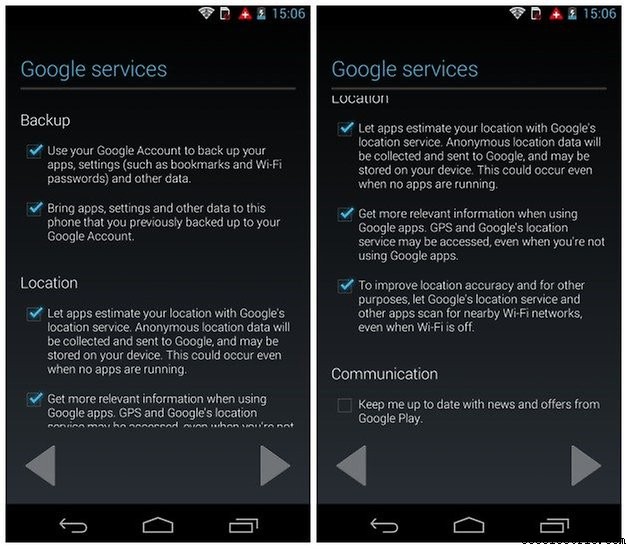
Non hai un account Gmail
Se non disponi di un account Gmail o Google, puoi crearne uno ora inserendo il tuo nome nel sistema, quindi creando il tuo indirizzo email e password. Di solito le persone usano i propri nomi, anche se potresti dover aggiungere un numero o un carattere al tuo indirizzo email se il tuo è comune. Ti consiglierà anche in che misura la tua password è sicura:debole vs forte.

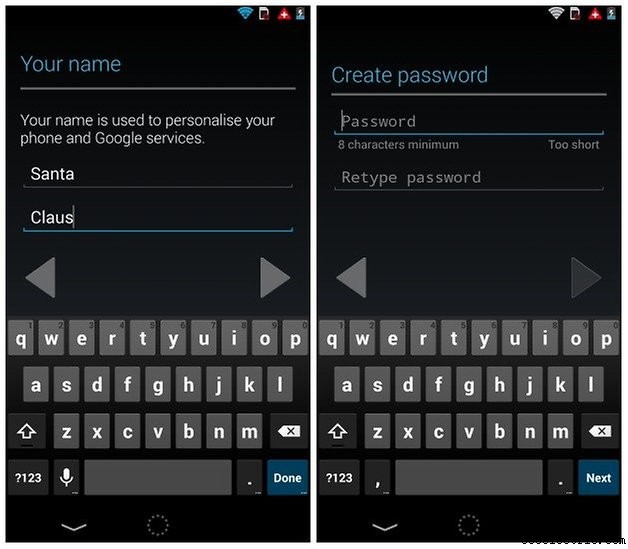
Quando crei un nuovo account Gmail, ti verrà chiesto se desideri creare un account Google+ (o G+), che è un social network sulla falsariga di Facebook, che è di proprietà e gestito da Google.
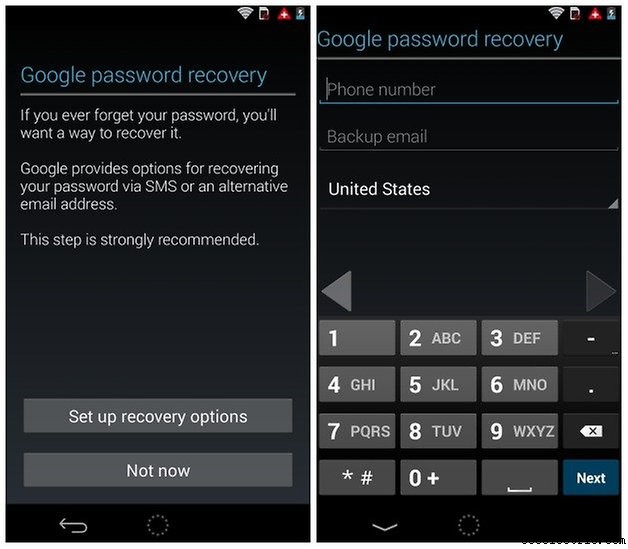
Google Wallet
Dopo aver inserito il tuo account Gmail esistente o creato uno nuovo, ti verrà chiesto se desideri configurare Google Wallet con una carta di credito per poi acquistare app, film e libri da Google Play.
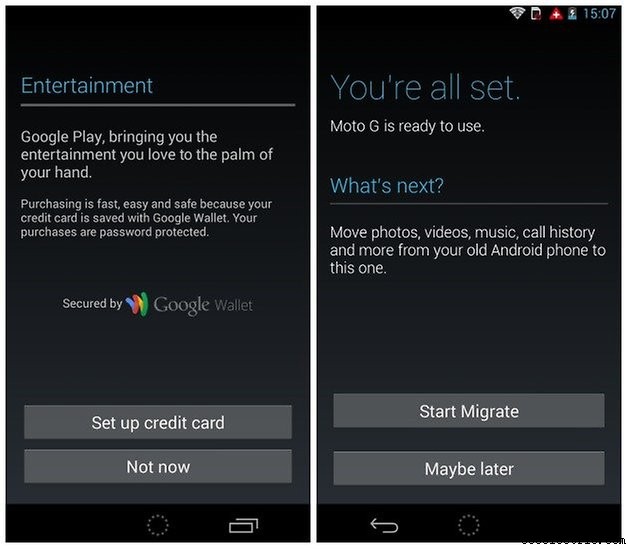
Passaggio dal tuo vecchio telefono a Moto G
Nella pagina successiva compariranno le parole 'Sei pronto...', sotto la quale ti viene chiesto se desideri migrare o trasferire tutti i tuoi file, immagini, contatti ecc. dal tuo vecchio smartphone al Moto G. Motorola Migrate è un'app che è stata integrata nel Moto G proprio per questo scopo, che di solito non si trova nemmeno sugli smartphone di fascia alta.
Trovare la barra delle notifiche, Impostazioni rapide e Impostazioni
Qualunque sia l'opzione di migrazione che scegli, verrai quindi portato alla schermata iniziale del tuo Moto G dove ti verrà fornito un breve tutorial sulle operazioni di base e su come trovare determinate cose, come ad esempio le tue app nel cassetto delle app.
Per trovare le impostazioni del tuo telefono, trascina il dito dall'alto verso il basso dello schermo per aprire la barra delle notifiche. Tocca l'icona del viso/riquadri nell'angolo in alto a destra per aprire le Impostazioni rapide. Lì troverai tutti gli interruttori per disattivare e attivare rapidamente determinate funzioni, come Wi-Fi, modalità aereo o Bluetooth per citarne alcune. Anche lì si trovano le impostazioni, che ti portano alle configurazioni del tuo smartphone.
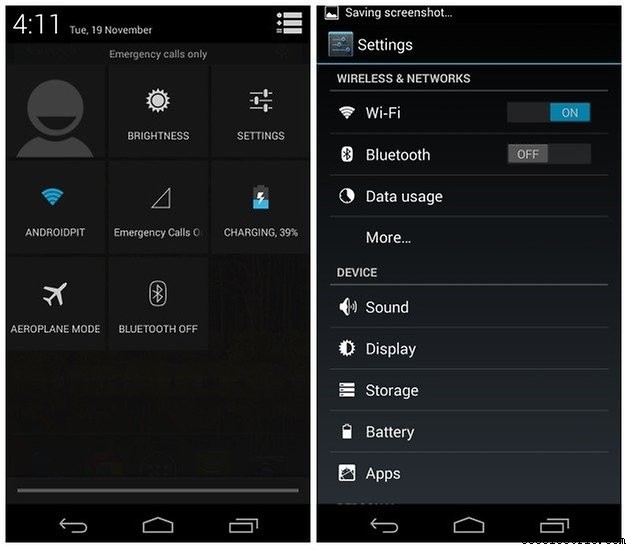
Cambia lo sfondo
Se desideri utilizzare gli sfondi che Motorola ha messo a disposizione sul Moto G, scegli Display quando sei in Impostazioni. Qui hai la possibilità di selezionare le foto dalla tua galleria o gli sfondi live o normali di Motorola, che sono piuttosto vivaci e divertenti. Gli sfondi animati sono fantastici, aggiungono immagini in movimento alla schermata iniziale, ma consumano la batteria più velocemente.
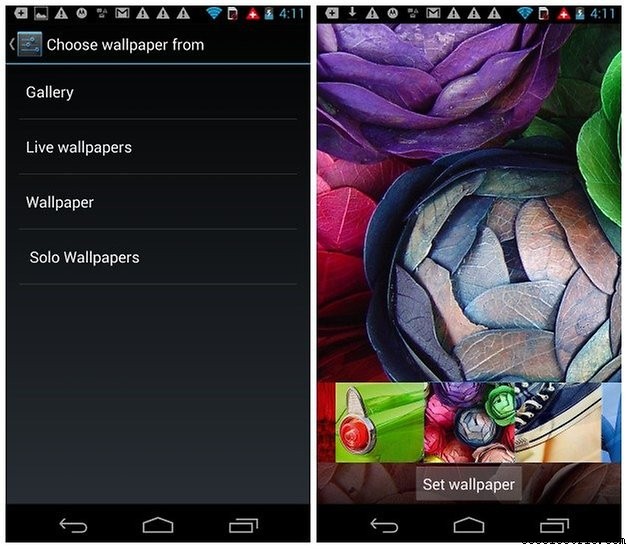
Se utilizzi per la prima volta uno smartphone, ti ci vorrà del tempo per avvolgere la testa intorno al Moto G, tuttavia il Moto G è impostato in modo tale che la curva di apprendimento sia abbastanza piatta e facile da superare.
Goditi il tuo nuovo Motorola Moto G!
